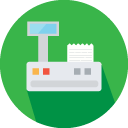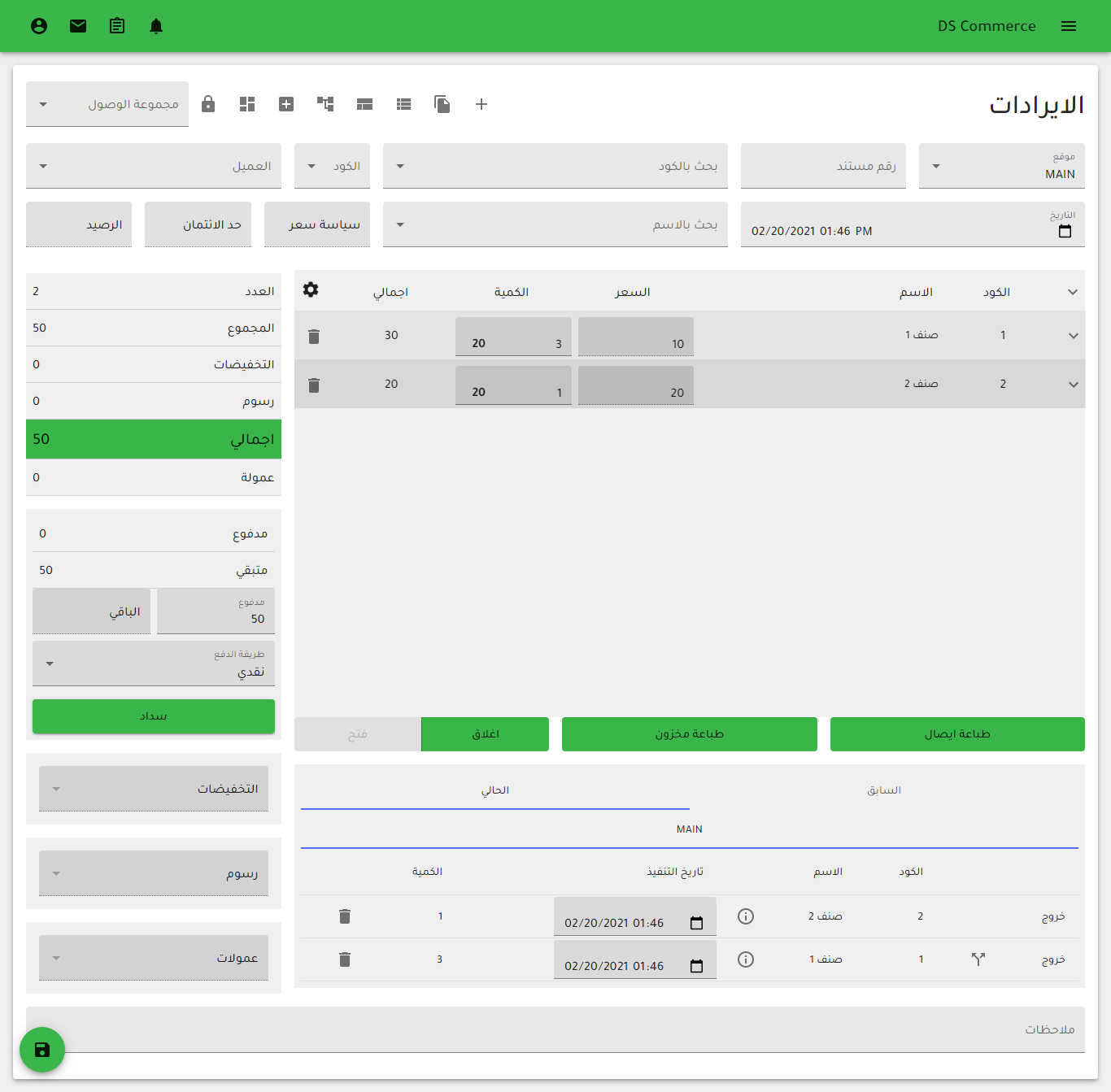DS Commerce
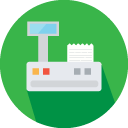
-
اساسيات
-
عمليات تجارية
-
الاعدادات
-
الادارة
-
تنظيم
-
التقارير
شاشة الايرادات
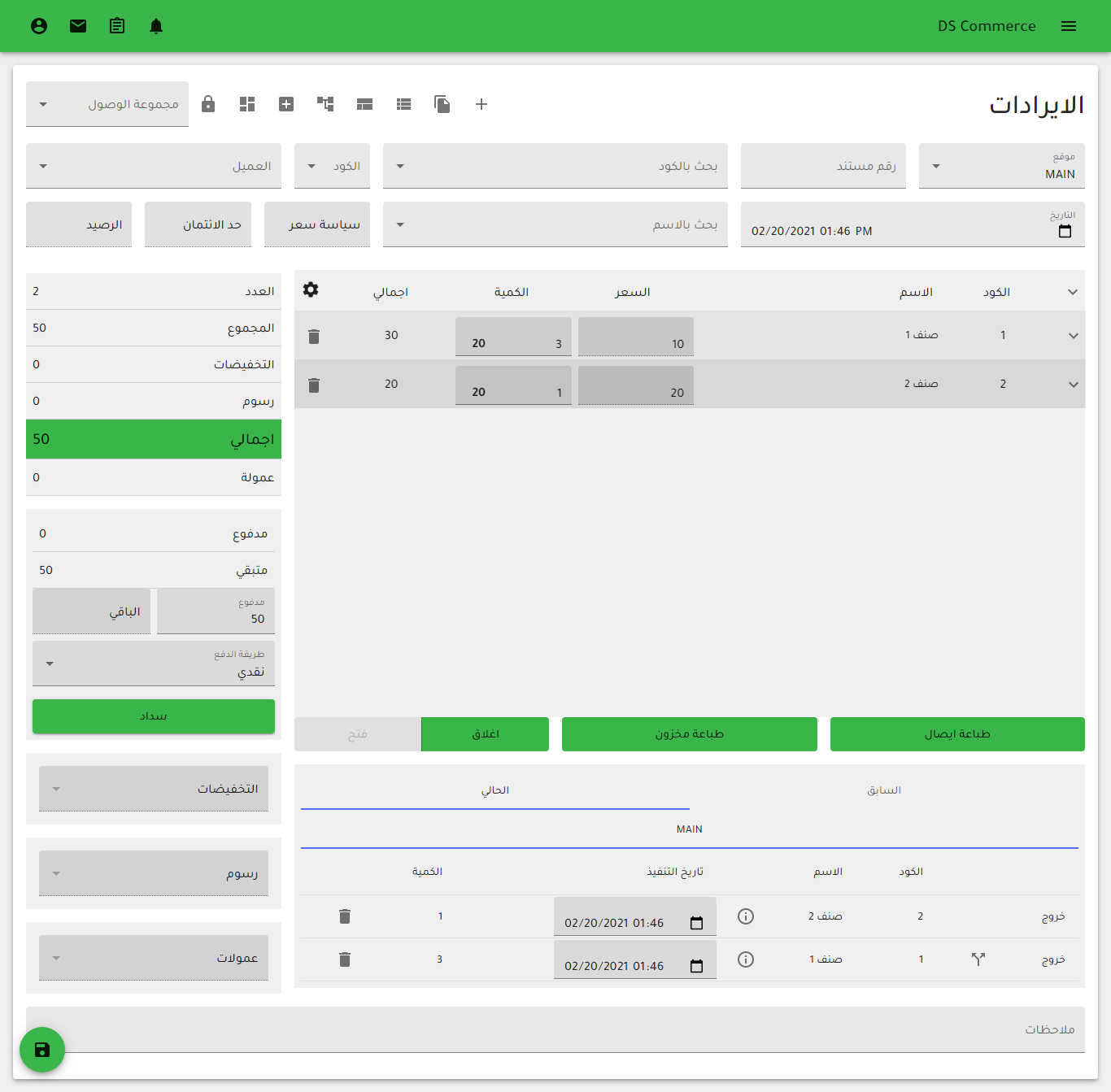
- ( الموقع ) يتم اختيار الموقع الذى يتم البيع منة
- ( رقم المستند ) يتم كتابة الرقم ان وجد والا سوف يتم كتابتة اتوماتيك من السيستم ان لم يوجد
- ( بحث بالكود ) عند الايقاف فى هذا المربع ثم قراءة الصنف بالباركود يتم ادراجه
- ( العميل ) يتم اختيار العميل الذى سيتم اليع لة من القائمه ان وجد وان لم يوجد يتم الضغط على علامة انشاء سريع بأعلى الشاشة (الاختصارات ) لاضافة عميل جديد
- ( التاريخ ) يتم اخذ التاريخ والوقت حسب جهاز الكمبيوتر
- ( بحث بالاسم ) عند الايقاف فى هذا المربع ثم كتابة اسم الصنف ويتم اختيارة
- ( سياسة السعر ) تظهر حسب العميل
- ( حد الائتمان ) يظهر حد الائتمان الخاص بسياسة السعر
- ( الرصيد ) يظهر رصيد العميل للتحديد اذا كان تجاوز حد الائتمان ام لا
- يتم ظهور الاصناف التى تم اختيارها فى عملية البيع ويمكن تغيير السعر وتحديد الكمية كما يظهر المتبقى بالمخزن امام الكمية
كما يظهر بالجزء الايسر ملخص لعملية البيع من عدد الاصناف والمجموع والمبلغ المطلوب
- ( سداد ) فى حالة الضغط عليها يتم تحصيل الفاتورة اذا تم دفعها نقدى اما فى حالة الاجل يتم الضغط على الحفظ مباشرة بدون الحاجة الى الضغط على السداد
- ( التخفيضات ) يتم عمل تخفيض معين على اجمالى الفاتوره سواء كان التخفيض نسبة مئوية او قيمة محددة
- ( الرسوم ) يتم عمل ضريبة على اجمالى الفاتورة
- ( عمولات ) يتم احتساب عمولة لمنفذ العملية
- ( طباعة الايصال ) لطبع الفاتورة
- ( طباعة المخزون ) لطبع تأثير عملية المخزن
- ( اغلاق ) لانهاء الفاتورة بالكامل
- الجزء الاسفل بالشاشة يوضح حركة المخزن السابق والحالى